Como usar a extensão Todoist para Chrome

Todoist é um dos melhores aplicativos para sua empresa ou uso pessoal. Alguns novos usuários podem não saber como usar a extensão Todoist Chrome em seus computadores. Esta extensão ajuda a acompanhar seus projetos pessoais e profissionais, colaborar no trabalho, acompanhar as tarefas das crianças, fazer listas e muito mais. Usar o cromo do Todoist é bastante simples, especialmente quando você sabe como começar. Portanto, se você baixou o aplicativo Todoist ou deseja, este é o melhor guia antes de começar.
Simplificando, Todoist é um software de gerenciamento de tarefas e um aplicativo de lista de tarefas para pequenas empresas, profissionais e indivíduos. Cada usuário no Todoist obtém o controle de sua produtividade utilizando recursos como rótulos, classificando seu trabalho, estágios, agendamento e filtros. Todoist está disponível e integrável em todos os dispositivos como celular, web, computadores e plataformas de e-mail como o Gmail. Você também pode integrá-lo ao Dropbox, Zapier, calendários do Google e muito mais. Mais importante ainda, está disponível como uma extensão de navegador da Web para Chrome, Safari, Opera, Edge e Firefox . Neste post, aprenderemos como usar o Todoist para Chrome .
Como usar a extensão Todoist para Chrome
Para otimizar e integrar seu fluxo de trabalho entre Todoist e Chrome, você precisa usar a extensão Todoist no Google Chrome. Você pode usar o Todoist gratuitamente, profissional ou profissional – tudo depende das suas necessidades e do tamanho da sua empresa. Aqui estão as maneiras de usar a extensão Todoist no Chrome:
- Veja sua lista de tarefas
- Adicionar site como uma tarefa
- Use o Quick Add para adicionar tarefas
- Usar atalhos de teclado do PC
- Definir a data de vencimento para Hoje
Assumimos que você baixou e instalou o Todoist para Chrome na Chrome Web Store.
1] Veja sua lista de tarefas
Para visualizar a lista de tarefas, clique no ícone Todoist no canto superior direito, na barra de extensão do Chrome . Uma visão aproximada de suas tarefas aparecerá. Você pode acessar qualquer outro recurso de extensão sem sair de sua página da web atual. A extensão Todoist Chrome armazena seus projetos concluídos para que você possa pesquisar, encontrar e visualizá-los facilmente. Você pode remover essas tarefas de sua lista de tarefas ativas.
2] Adicionar site como uma tarefa
Você pode adicionar um site de duas maneiras – clicando com o botão direito do mouse ou usando o Quick Add . Adicionar um site às suas tarefas é uma maneira rápida de nomear uma tarefa se você estiver trabalhando em determinadas páginas da web ou no site de um cliente. Aqui está como:
Para adicionar um site como uma tarefa clicando com o botão direito do mouse, use as seguintes etapas:
- Vá para o site que você deseja adicionar como uma tarefa.
- Aqui, você pode clicar com o botão direito do mouse em qualquer parte da página e, na lista, selecionar Adicionar ao Todoist .
- Como alternativa, você pode destacar textos específicos na página da web, clicar com o botão direito neles e selecionar Adicionar ao Todoist na lista de opções. As palavras selecionadas serão o nome do título da tarefa nas listas do Todoist .
Para adicionar um site como uma tarefa usando o Quick Add, use as seguintes etapas:
- No canto superior direito, selecione o ícone Todoist na barra de extensão do Chrome.
- Selecione o ícone + que está na barra superior para iniciar o Quick Add.
- Na parte inferior da página, clique na opção Adicionar site como tarefa e digite a URL do site como o nome da tarefa.
- Salve a tarefa clicando em Adicionar tarefa .
3] Use o Quick Add para adicionar tarefas

O recurso Todoist Quick Add permite que os usuários adicionem mais informações às suas tarefas. Você pode adicionar um rótulo, uma data de vencimento, uma tarefa a um determinado projeto, definir a prioridade da tarefa e muito mais. O recurso tem uma maneira inteligente de reconhecer e destacar cada detalhe e adicioná-los às informações da sua tarefa. Veja como usar o Quick Add na extensão do Chrome:
- Vá para o site que você gostaria de adicionar como uma tarefa no Chrome.
- Aqui, clique com o botão direito em qualquer espaço e escolha Adicionar ao Todoist na lista de opções.
- Você pode destacar qualquer texto na página da web, clicar com o botão direito nele e clicar em Adicionar ao Todoist .
- No painel pop-up, você verá o recurso Quick Add .
- Isso permitirá que você edite e adicione mais informações sobre a tarefa, como datas de vencimento, nível de prioridade, comentários, adição de uma tarefa a um projeto, etc.
- Quando estiver satisfeito com suas edições, clique em Adicionar tarefa para salvá-la.
4] Use os atalhos de teclado do PC
Usar atalhos de teclado é a melhor e mais rápida maneira de executar tarefas na extensão Chrome do Todoist. A extensão Todoist permite que os usuários criem e personalizem seus atalhos de teclado. Veja como criar e usar atalhos de teclado do PC no Todoist:
- Abra o navegador Google Chrome e clique na barra de extensão do Chrome no canto superior direito.
- Na parte inferior da janela pop-up, clique em Gerenciar extensões .
- Selecione o menu no canto superior esquerdo (Três linhas horizontais) e escolha Atalhos de teclado .
- Todas as suas extensões aparecerão. Navegue até onde o Todoist está e defina as duas opções de atalho de teclado – Ative a extensão e Adicione ao Todoist .
- Personalize seus atalhos de sua preferência.
5] Defina a data de vencimento para Hoje
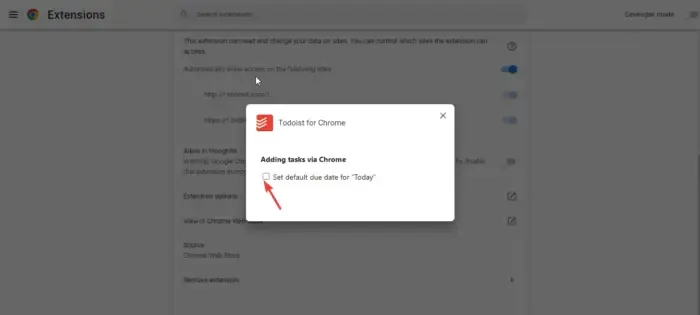
As datas de vencimento são cruciais para quaisquer tarefas ou projetos. Muitas vezes esquecemos. Todoist permite que os usuários definam as datas de vencimento de suas tarefas ou até mesmo datas de vencimento recorrentes para projetos específicos. Veja como definir a data de vencimento para Hoje na extensão Todoist para Chrome:
- Abra o navegador Google Chrome em seu computador.
- Clique com o botão direito no ícone Todoist e clique na opção Gerenciar Extensões
- Selecione Opções de extensão na lista.
- Um novo pop-up aparecerá. Marque a caixa ao lado de Definir data de vencimento padrão para “Hoje” .
Esperamos que este guia tenha ajudado você a usar a extensão Todoist para Chrome.
Por que as pessoas usam Todoist?
As pessoas usam o Todoist porque ele as ajuda a organizar seus projetos e tarefas em suas empresas, residências ou individualmente. É uma ótima ferramenta para colaboração, configuração de tarefas, priorização, rótulos, subtarefas e muito mais. As pessoas podem usar o Todoist para gerenciar seus projetos, o que aumenta a produtividade.
Como acompanho meu progresso no Todoist?
Você pode acompanhar seu progresso no Todoist visualizando a tarefa que realizou diariamente ou semanalmente. Você também pode verificar os projetos ou tarefas no pipeline ou aqueles que precisam de sua prioridade. Todoist pode ajudá-lo a alcançar seus objetivos definindo metas e gerenciando seu tempo fazendo o que você precisa fazer. Você não vai esquecer de fazer uma tarefa porque pode usar o recurso de lembrete para marcar o tempo.



Deixe um comentário